Как можно отобразить значок в трее
Всем приветик!!!
Сейчас я вам по секрету расскажу как же все таки можно отобразить значок в трее
1:
Нажимайте значок с изображением стрелки для отображения иконок запущенных приложений либо вызвайте контекстное меню "Панель задач" щелчком правой кнопки мышки для того, чтоб осуществить процедуру настройки параметров отображения.
2:
Указываем пункт "Свойства" и переходим в открывшемся диалоговом окне на вкладку "Панель задач".
3:
Нажимайте в разделе "Область уведомлений" кнопку "Настроить" и примените на поле "Всегда отображать все значки и уведомления на панели задач" нового диалогового окна флажок.
4:
Подтверждаем выполнение команды OK и переходим для изменения параметров отображения в "Включить или выключить системные значки".
5:
Нажимаем кнопку "Настроить" и указываем для каждого системного значка в списке строки программы следующего диалогового окна нужное действие.
6:
Надо подтвердить применение выбранных изменений нажав OK и вызывайте главное меню ОС нажатием "Пуск", чтобы выполнить операцию добавления трея в автозапуск.
7:
Указываем пункт "Все программы" и раскрываем узел "Служебные".
8:
Запускаем приложение "Проводник Windows" и находим в системной папке имя_диска:\Windows\system32файл systray.exe.
9:
Возвращаемся в меню "Все программы" и раскрываем ссылку "Автозагрузка".
10:
Перетаскиваем в автозагрузку найденный исполняемый файл либо возвращаемся в меню "Пуск", чтоб осуществить альтернативную процедуру добавления в автозагрузку трея.
11:
Переходим в пункт "Выполнить" и вводим в поле "Открыть"значение regedit.
12:
Подтвердить запуск инструмента "Редактор реестра" нажав OK и разворачиваем ветку HKEY_LOCAL_MACHINE\Software\Microsoft\Windows\CurrentVersion\Run.
13:
Вызываем контекстное меню кликом правой кнопки мышки на пустом пространстве в правой области окна редактора и указываем команду "Создать".
14:
Выбираем опцию "Строковый параметр" и вводим в поле имени созданного ключа произвольное значение.
15:
Раскрываем двойным кликом мыши созданный параметр и вводим полный путь
в поле "Значение" к файлу systray.exe .
16:
Завершаем работу инструмента "Редактор реестра" и перезагружаем компьютер, чтоб применить выбранные изменения.А после перезагрузки начинаем радоваться проделанной работой.
Всем счастливо и до связи на этом блоге.











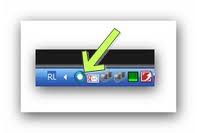




















И опять ради удобства работы приходится лезть в тьму тараканью... 🙁
С такой "заботой" о пользователях "мелкомягкие" рискуют в скором времени солидный контингент. А если ещё и в Linux'е чуток добавят удобств, то народ начнёт массово переходить. Давно ли стали продавать компы с предустановленным Linux'ом? А ведь раньше о нём знали только "избранные"...
Нетривиальная пошаговая инструкция размещения иконки в трее, но что не сделаешь ради удобства, нетривиальная потому что приходится использовать редактор реестра и шагов больше чем 3, получается такой своеобразный хак
Не ожидал, что для отображения значка в трее нужно выполнить столько много последовательных действий, сложно и долго все это выглядит. В Микрософте могли бы конечно и попроще продумать данный момент в своей операционной системе, а то чето реестр менять нехочется, во избежание разных неприятных последствий для винды.
Ничего себе, столько действий нужно сделать ради того, чтоб иконка оказалась в трее. Да к тому же и реестр надо править. Неужели нет более простого способа сделать это?
Пока я нашла только токой способ, будут изменения - найду подскажу. Может, кто-то еще знает - делитесь!
Спасибо за урок. Все сделал по пунктам и получилось:)
Хорошо, что хоть какой-то способ имеется. С другой стороны, некоторые значки у меня в трее упорно не хотят отображаться. Например, значок сетевых подключений. Бывает это пятьдесят на пятьдесят, лечится перезапуском служб, либо переподключением любого подключения. Кто-нибудь еще с таким сталкивался? Специально решение проблемы сейчас поискал и ничего конкретного не нашел.